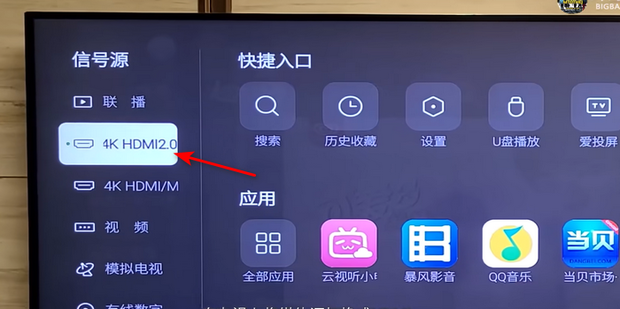小米电视显示器连接电脑主机:详细步骤与注意事项
一、前言
随着科技的飞速发展,越来越多的人开始将电视显示器与电脑主机连接起来,以享受更大的屏幕和更丰富的视觉体验。小米电视显示器因其高清画质和出色的性能受到了广大用户的喜爱。本文将详细介绍如何将小米电视显示器连接到电脑主机,并提供一些注意事项。

二、连接步骤
准备工作
- 确保电脑主机和小米电视显示器都关闭;
- 准备HDMI线或其他合适的视频线;
- 确保电脑主机上的显卡支持外接显示器。
连接过程
- 打开电脑主机和小米电视显示器;
- 使用HDMI线或其他视频线将电脑主机与小米电视显示器连接起来;
- 在电脑主机上按下Windows键,选择“控制面板”;
- 选择“显示”选项,找到“多显示器设置”;
- 选择“复制这些显示器”或“扩展这些显示器”;
- 根据需求调整分辨率和其他显示设置。
三、注意事项
分辨率设置
连接后,需要确保电脑主机的分辨率与小米电视显示器的最佳分辨率匹配,以获得最佳视觉效果。

驱动更新
如果连接后画面显示不正常,可能需要更新显卡驱动或调整显卡设置。
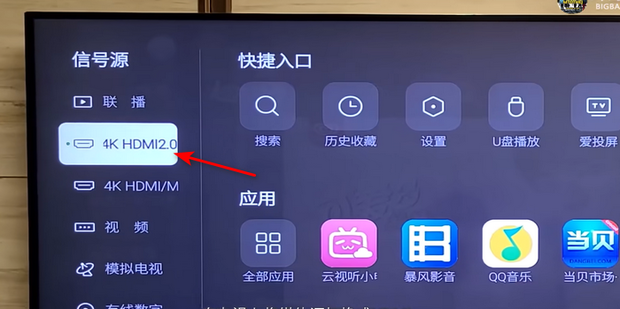
信号源选择
在小米电视显示器上,需要选择正确的信号源,以确保画面正常显示。
设备兼容性
确保使用的视频线与电脑主机和小米电视显示器的接口匹配,避免使用损坏的线材或转接设备。此外,不同型号的电脑和显示器可能有不同的连接方式和设置步骤,请根据具体设备进行操作。如果遇到问题,建议查阅设备手册或联系厂商的技术支持。在操作过程中要保持耐心和细心,确保每一步都正确无误。这样可以确保连接过程的顺利进行,并且避免可能出现的错误和故障。连接成功后,你可以享受更大的屏幕和更丰富的视觉体验,无论是看电影、玩游戏还是进行办公工作,都能得到更好的体验。